win7怎么刻录光盘|win7怎么刻录光盘的办法
发布日期:2013-09-10 作者:win10笔记本之家 来源:http://www.win10bjb.com
win7怎么刻录光盘|win7怎么刻录光盘的办法?
现如今,手机单反dV等各种数码设备的普及让视频拍摄变得越来越频繁,您存储盘中的数据也变得越来也大。如果把这些数据刻录到光盘是个不错的选择,下面就带大家操作一下。
系统推选:电脑公司win7系统下载
1、打开需要刻录的文件夹,选择需要刻录的文件,点击工具栏里面的“刻录”按钮
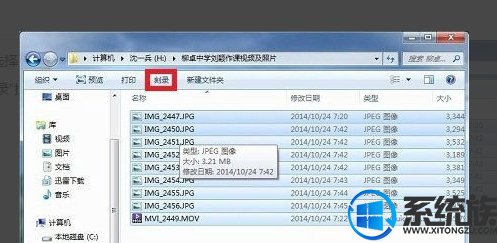
2、在新打开的刻录窗口中点击“刻录到光盘”
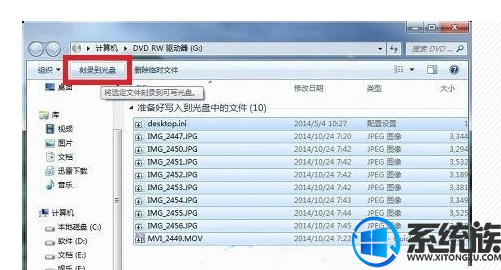
3、在新打开的刻录到光盘窗口中,光盘标题中输入您要命名的光盘名称,然后进入下一步
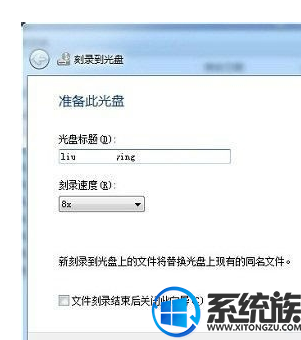
4、进入到刻录进度界面,这一步时间会比较长,数据越大所需要的时间也越久,耐心等进度条走完。
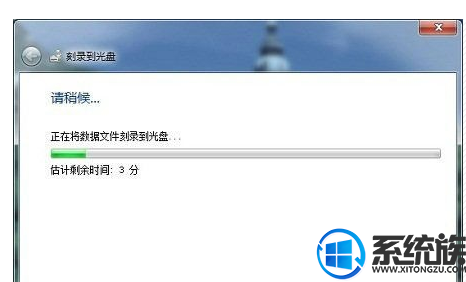
5、进度完成后就会提示您你已经将文件刻录到光盘,你们点击完成,这时光驱就会自动弹出已经刻录好的光盘,到这里您的光盘就算刻录完成啦!
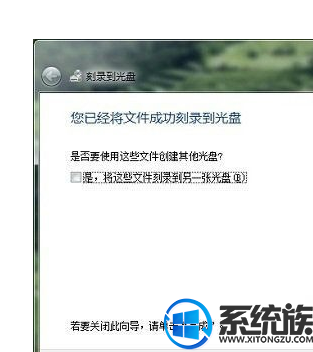
上面就是相关win7怎么刻录光盘的办法啦,有需要的小伙伴可以操作一下哦!
栏目专题推荐
系统下载推荐
- 1系统之家Ghost Win10 32位 经典装机版 2020.10
- 2萝卜家园Ghost Win7 32位 经典装机版 2021.05
- 3番茄花园Win7 32位 完整2021元旦装机版
- 4雨林木风Windows10 32位 免费装机版 2020.10
- 5深度技术Ghost WinXP 极速装机版 2020.11
- 6萝卜家园Win10 极速装机版 2021.01(32位)
- 7番茄花园Win7 标准装机版 2021.02(64位)
- 8电脑公司Windows xp 增强装机版 2020.10
- 9雨林木风Win10 完美中秋国庆版 2020.10(32位)
- 10萝卜家园Win10 64位 极速2021五一装机版
系统教程推荐
- 1快速处理win10系统彻底卸载Visual studio 2015的问题
- 2笔者研习win10系统qq游戏大厅登陆不上的步骤
- 3技术编辑帮你win10系统打开CMd命令提示“不是内部或者外部命令”的问
- 4win10系统驱动程序签名强制禁用的修复办法
- 5笔者练习win8系统玩cf穿越火线时出现闪屏的方案
- 6手把手帮你win10系统删除虚拟机操作系统的步骤
- 7win8.1系统升级win7出现modern setup host已经停止工作的具体方
- 8大神还原win10系统开机提示windows检测到一个硬盘问题的教程
- 9win7系统电脑开启wiFi网络分享的办法介绍
- 10win7系统下冰封王座怎么全屏显示
- 11win10系统提示无法载入rivatuner64.sys的恢复步骤
- 12win10系统搜狗输入法打字时选框卡顿的处理教程
- 13技术员恢复win10系统迅雷无法边下载变播放出现0xFFFFFFEB(-21)错误的
- 14大神练习win10系统笔记本电脑图片文件无法显示预览的方法
- 15win10系统wlan autoconfig服务无法启动提示错误1747的修复技巧
